如何用电脑下载美图秀秀?
1、打开电脑,找到电脑管家,找到安全管家,选择软件管理,点击打开。
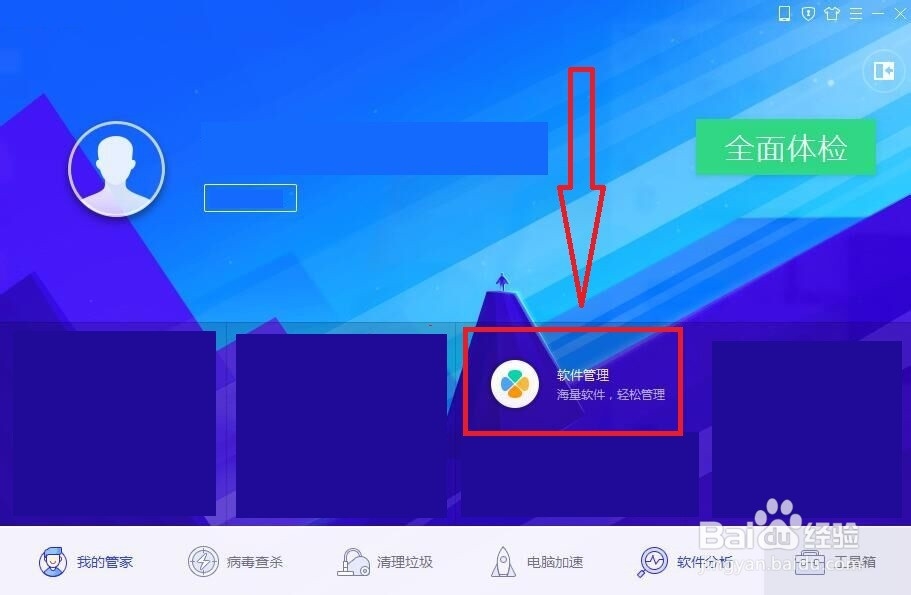
2、进入软件管理后,点击首页,找到上方搜索框。
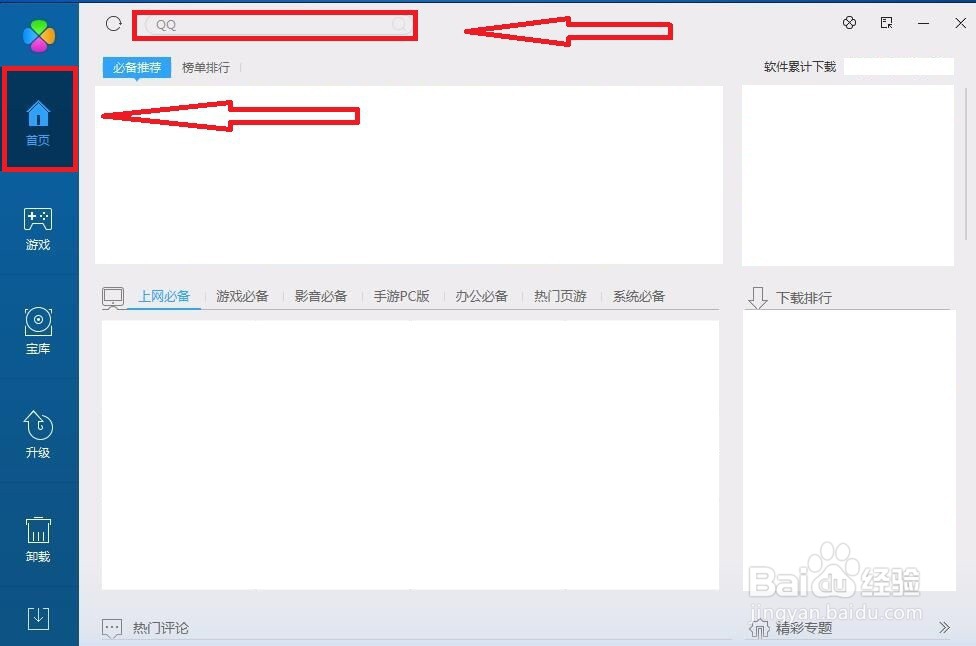
3、然后在搜索框内输入美图秀秀四个字,点击搜索(小放大镜)。
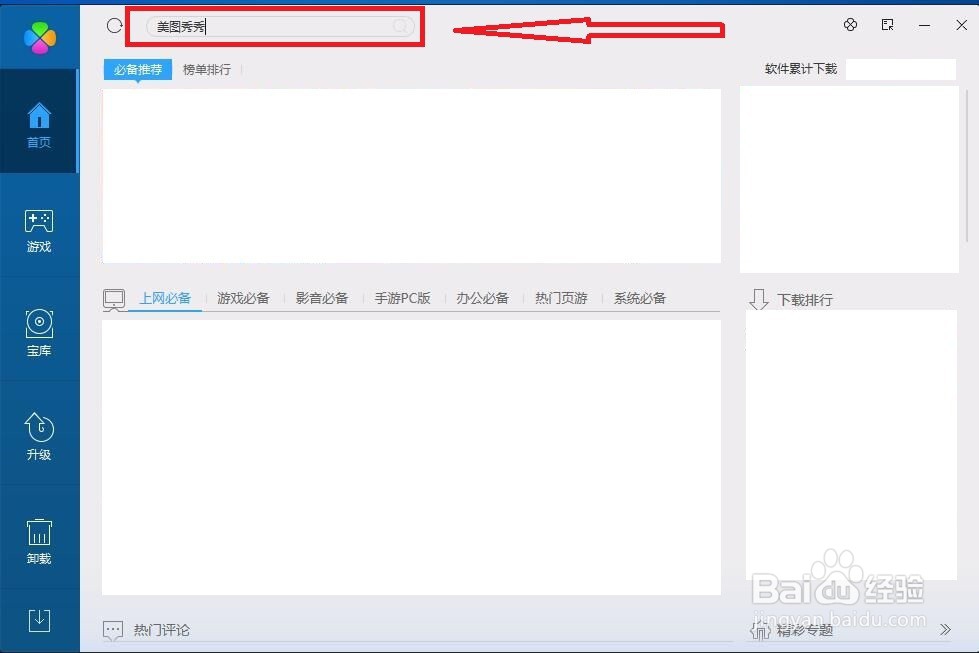
4、点击搜索后,出现美图秀秀软件信息条,点击右边的安装。
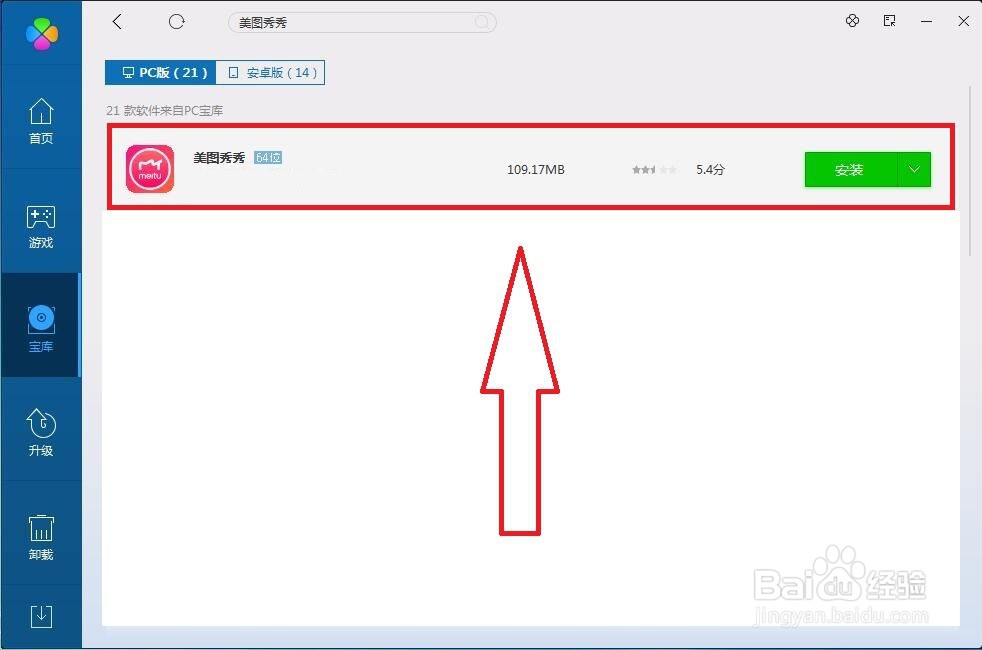
5、然后美图秀秀软件就开始下载,下载进程显示为:从左到右变蓝。
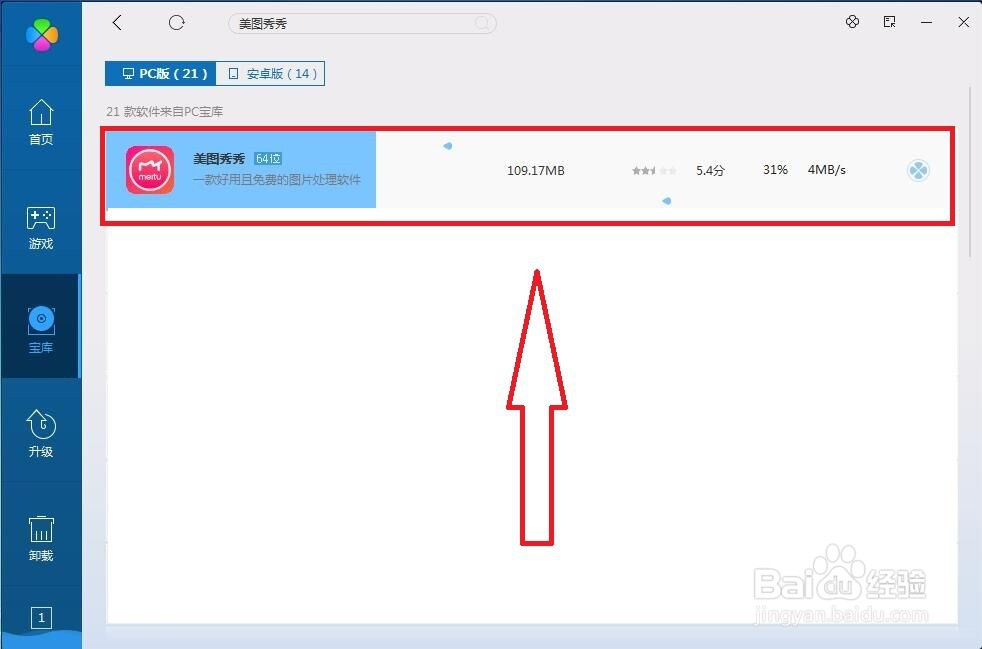
6、当下载完毕后,就会自动跳出一个小框,小框提示加载百分比,当显示100%,就跳转下个界面。
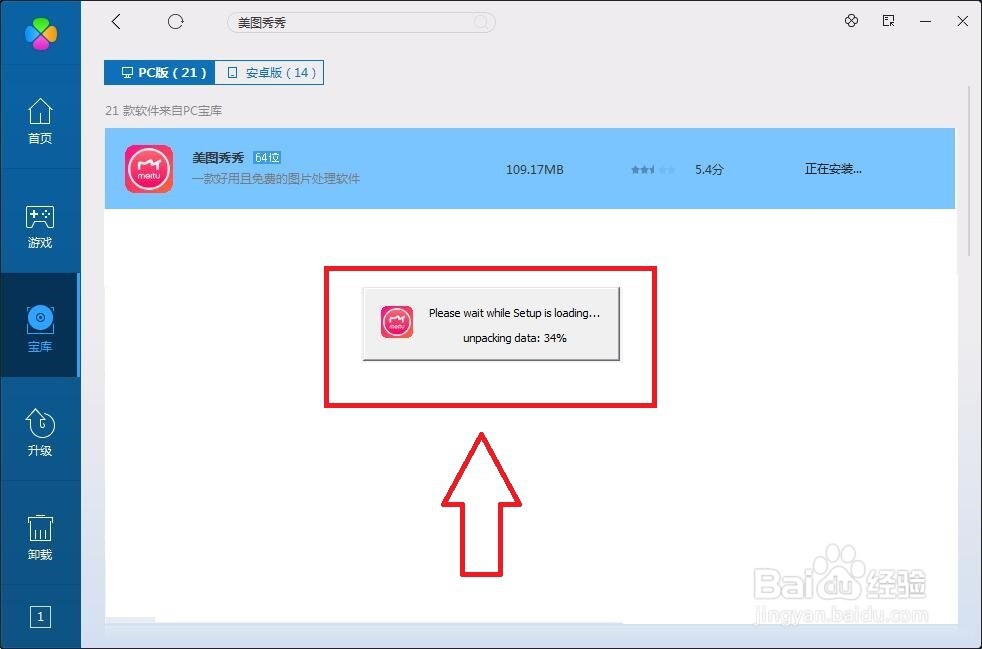
7、加载完毕后,弹出一键安装窗口,点击一键安装。
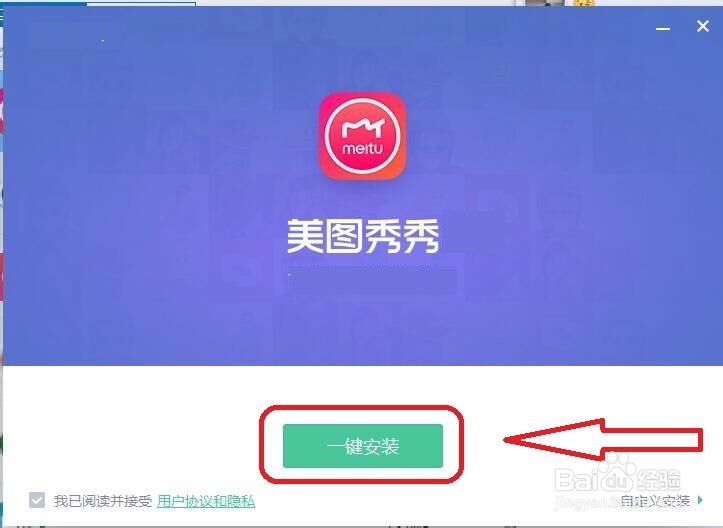
8、然后开始进行安装,界面显示安装进度,安装进度为100%,安装就完成了。
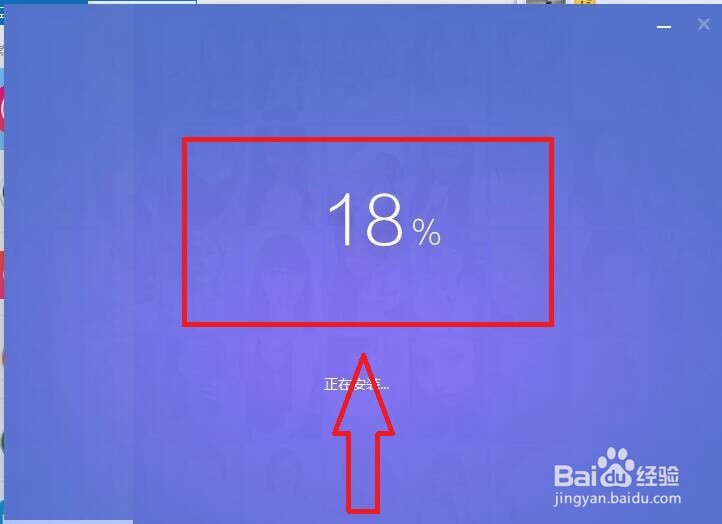
9、当安装完毕后,会弹出新的窗口,这时点击安装完成,美图秀秀就下载好了。
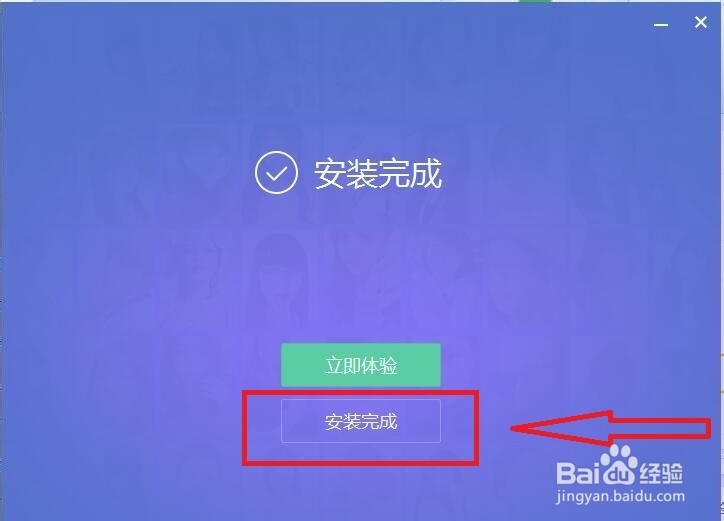
声明:本网站引用、摘录或转载内容仅供网站访问者交流或参考,不代表本站立场,如存在版权或非法内容,请联系站长删除,联系邮箱:site.kefu@qq.com。
阅读量:41
阅读量:44
阅读量:63
阅读量:187
阅读量:121